- Outeur Jason Gerald [email protected].
- Public 2023-12-16 10:50.
- Laas verander 2025-01-23 12:05.
Met mp3 -speler kan u oral musiek geniet. Maak nie saak of u 'n iPod, Coby, SanDisk of enige ander musiekspeler gebruik nie, dit is maklik om musiek vanaf u rekenaar oor te dra. Sommige musiekspelers het ingeboude sagteware, terwyl ander staatmaak op programme wat op die rekenaar ingebou is. Alhoewel iPods slegs met iTunes gebruik kan word, kan ander musiekspelers gewoonlik vrylik sonder baie beperkings gebruik word.
Stap
Metode 1 van 3: Gebruik iTunes met 'n iPod of ander toestel
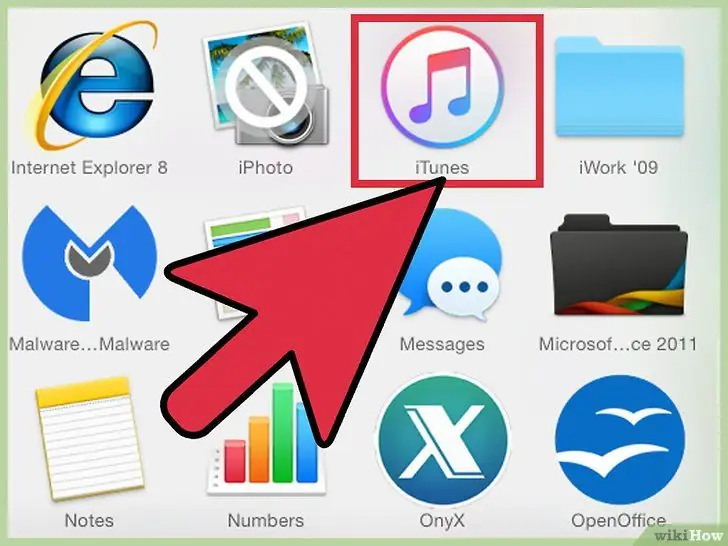
Stap 1. Installeer iTunes. iTunes word as 'n standaardprogram op Mac -rekenaars geïnstalleer. Windows -gebruikers kan https://www.apple.com/itunes/download besoek om hierdie program af te laai en te installeer.
- Laai die installeerder vir hierdie program af deur op "Laai nou af" te klik. Nadat die program afgelaai is, voer die installeerder uit en volg die instruksies.
- As u nie iTunes kan aflaai terwyl u Internet Explorer gebruik nie, moet u moontlik die filtervlak in die opspringblokkering stel. Open "Internet -opsies" in Internet Explorer en klik dan op "Privaatheid". Kies "Instellings" onder Opspringblokkering en stel die filtervlak op "Medium".
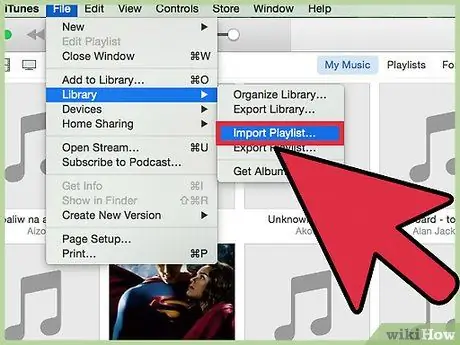
Stap 2. Sit musiek in iTunes -biblioteek
As u dit die eerste keer uitvoer, sal iTunes u rekenaar na musieklêers soek en dit by u biblioteek voeg. As u daarna meer musiek byvoeg of as u lêers nie in u biblioteek is nie, kan u twee maniere doen om musiek by te voeg:
- Sleep die gids na iTunes. As u 'n Mac gebruik, maak Finder oop en klik op Musiek en sleep die gewenste vouers na u iTunes -biblioteek. As u Windows gebruik, maak File Explorer oop deur op Win+E te druk, soek die gids waarin u musiek gestoor het en sleep die gids na die iTunes -biblioteek.
- 'N Ander metode (werk vir beide bedryfstelsels) is om die menu File oop te maak en op "Add to library" te klik. Kies die gids wat u wil byvoeg en klik op "OK".
-
As u Windows gebruik en nie weet waar u u musieklêers moet stoor nie, maak Windows Search oop deur op Win+F te druk. tik
*.mp3
(of
.flac
,
.ogg
,
.mp4
- , ens.) in die soekkassie, en druk dan op Enter. As u die lêer gevind het, klik met die rechtermuisknop op een van die voormalige en klik op "Eienskappe". Die plek waar die lêer gestoor word, word volledig langs die ligging vertoon.
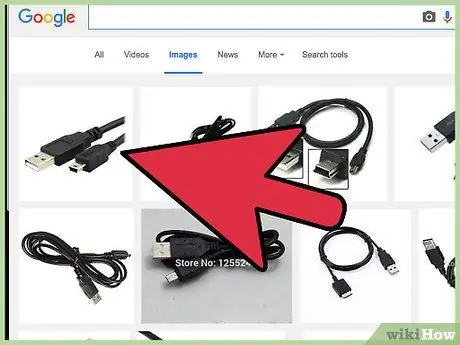
Stap 3. Koppel die Mp3 -speler aan op die rekenaar
Gebruik die USB -kabel wat by u toestel was om u toestel aan u rekenaar te koppel. As dit die eerste keer is dat dit gedoen word, sal die rekenaar outomaties die bestuurder begin installeer.
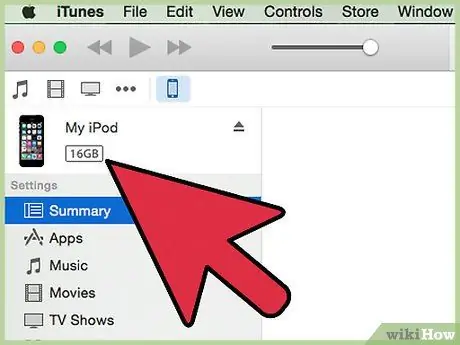
Stap 4. Soek die MP3 -speler in iTunes
As die MP3 -speler wat u gebruik versoenbaar is met iTunes, verskyn dit outomaties in iTunes. As daar 'n probleem is, kyk of u die nuutste weergawe van iTunes gebruik of nie.
- iTunes 10 en vroeër: u toestel verskyn aan die linkerkant van die skerm onder die menu "toestelle". Die toestel kan verskyn in die vorm van die vervaardiger van die MP3 -speler (bv. "Sony Mp3") of u naam (bv. "Buddy's iPod").
- iTunes 11: 'n Ikoon verskyn naby die iTunes Store-skakel in die regter boonste hoek van iTunes. Dit is 'n klein ikoon in die vorm van 'n Mp3 -speler met die naam van u klankspeler daarby.
- iTunes 12: Klik op die MP3-speler-ikoon in die linker boonste hoek van iTunes.
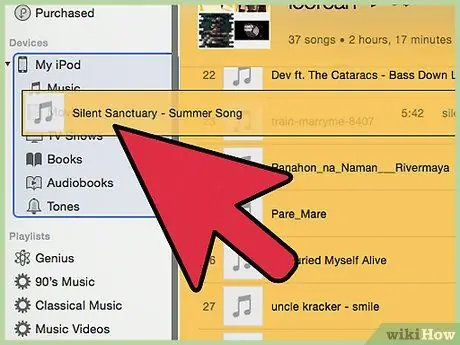
Stap 5. Sleep die lêers in die biblioteek na die Mp3 -speler
U kan individuele liedjies na die toestel klik en dit sleep, of meer lêers tegelyk skuif.
- As u nie musieklêers na u Mp3-speler kan sleep nie, dubbelklik op die toestel en kies "Opsomming" in die sidebalk aan die linkerkant. As 'n spyskaart verskyn, blaai af na Opsies en merk die kassie met die titel "Bestuur musiek en video's handmatig".
- As u steeds probleme ondervind, probeer om die Mp3 -speler van u rekenaar af te koppel en dan weer aan te sluit. As dit steeds nie werk nie, probeer iTunes weer.
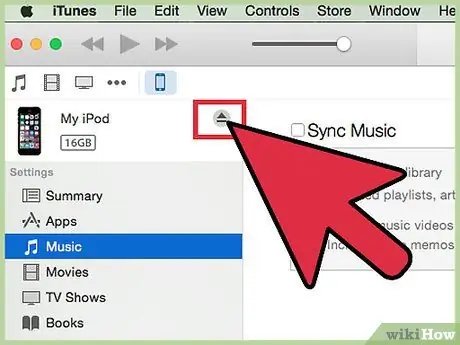
Stap 6. Gooi u Mp3 -speler uit
Kies die toestel in iTunes en druk dan Cmd+E (vir Mac -gebruikers), of Ctrl+E (vir Windows -gebruikers). Koppel die toestel dan van die rekenaar af.
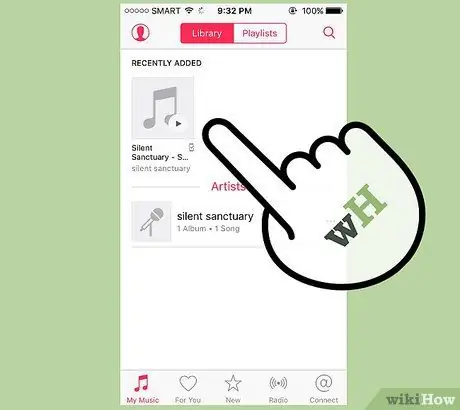
Stap 7. Wag terwyl die Mp3 -speler na nuwe lêers soek
Dit word outomaties gedoen nadat u dit van die rekenaar af gekoppel het. As die lêer nie in die Musiek -kieslys verskyn nie, herbegin die toestel om die skandering uit te voer.
Metode 2 van 3: Gebruik Windows Media Player op Windows 7, 8.1 of Vista
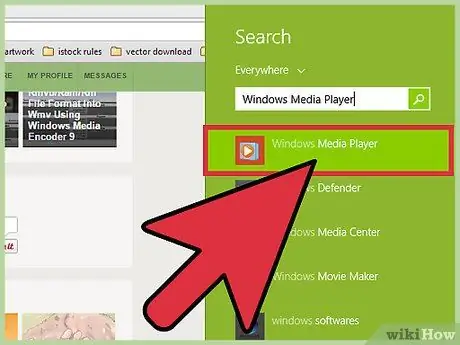
Stap 1. Begin Windows Media Player
Hierdie metode werk nie op iPods nie, maar dit werk op byna enige ander Mp3 -speler. Klik op Start en tik dan Media in die soekkassie. Klik op Windows Media Player wat in die soekresultate verskyn om dit oop te maak.
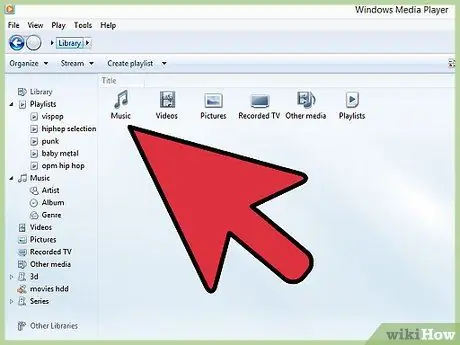
Stap 2. Voeg musiek by die Media Player -biblioteek
As u nog nooit Media Player gebruik het nie, moet u musieklêers by die biblioteek in hierdie mediaspeler voeg.
- Klik op "Organiseer" → "Bestuur biblioteke". Kies dan "Musiek".
- Kies in die dialoog Musiekbiblioteke se liggings die gids wat gebruik word om die musiek te stoor en voeg dan die vouer by die Media Player deur op "Sluit map" in te klik.
-
As u nie weet waar u u musieklêers moet stoor nie, maak Windows Search oop deur op Win+F te druk om dit op u rekenaar te soek. tik
*.mp3
- in die soekkassie en druk dan op Enter. As u die lêer gevind het, klik met die rechtermuisknop op een van die voormalige en klik op "Eienskappe". Die plek waar die lêer gestoor word, sal volledig langs die ligging vertoon word.
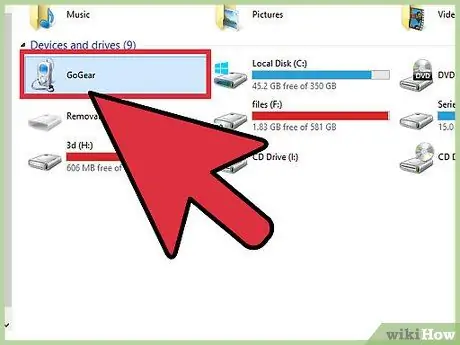
Stap 3. Koppel die Mp3 -speler aan op die rekenaar
Gebruik die USB -kabel wat by u toestel was om dit aan u rekenaar te koppel. As dit die eerste keer is dat dit gedoen word, sal die rekenaar die bestuurder outomaties installeer. As u mp3 -speler 'n CD of instruksies vir die installering van 'n bestuurder bevat, volg die instruksies van die vervaardiger van die toestel.
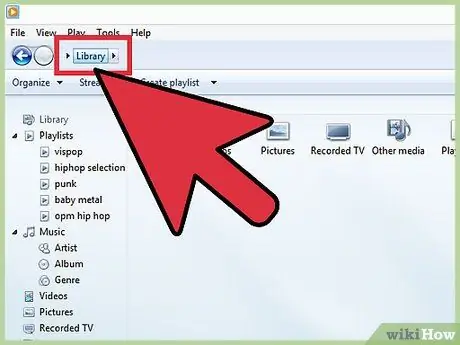
Stap 4. Bepaal die metode vir sinchronisasie
As dit die eerste keer is dat u u MP3 -speler verbind met Windows Media Player oop, sal u toestel gesinkroniseer word volgens die metode wat die beste met die toestel werk.
- Die outomatiese sinchronisasie -opsie word outomaties gekies as die stoorkapasiteit van u Mp3 -speler meer as 4 GB is en alle lêers in die biblioteek op die toestel kan pas. Hou in gedagte dat as u outomatiese sinkronisering gekies hou, die toestel outomaties sal sinkroniseer met die biblioteek van Windows Media Player elke keer as u dit aan u rekenaar koppel.
- Die opsie Handmatige sinkronisering word gekies as die stoorkapasiteit van u Mp3 -speler minder as 4 GB is en nie alle musieklêers in die mediaspeler kan pas nie.
-
Enkele stappe wat u kan neem om oor te skakel van outomaties na handmatige sinkronisering (of omgekeerd) is:
- Klik op die knoppie "Skakel oor na biblioteek" in die regter boonste hoek van Media Player. Klik op die oortjie Sync en klik dan op "Sync Options" (die knoppie met 'n vinkje).
- Klik op die "Stel sinchronisasie op" -knoppie, en soek dan na die toestelinstellingsarea. Skakel die vinkje uit "Sinchroniseer hierdie toestel outomaties" as u handmatig wil sinkroniseer, of kyk of u wil hê dat die proses outomaties moet verloop.
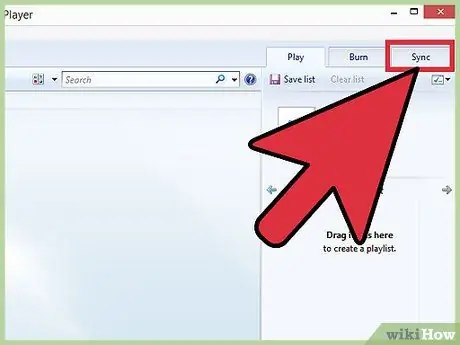
Stap 5. Begin om musiek by die Mp3 -speler te voeg deur op "Sync" te klik
U toestel verskyn bo -aan hierdie oortjie, wat gewoonlik 'My mediatoestel' genoem sal word. Klik en sleep die gewenste musieklêer na die Mp3 -speler.
As u verkies om lêers outomaties te sinkroniseer, hoef u nie hierdie stap te doen nie, want die lêers is reeds gesinkroniseer
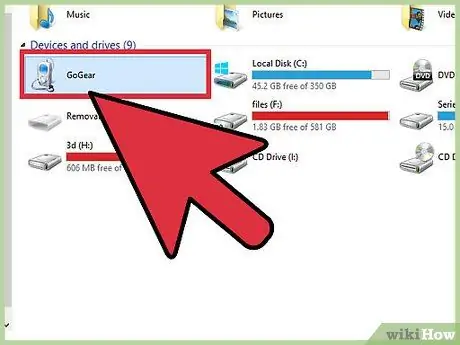
Stap 6. Ontkoppel die Mp3 -speler veilig nadat die lêers gekopieer is
Dit kan gedoen word deur op die USB -toestel in die stelselbalk (in die regter onderste hoek, naby die horlosie) te klik en "Veilig uitwerp hardeware" te kies.
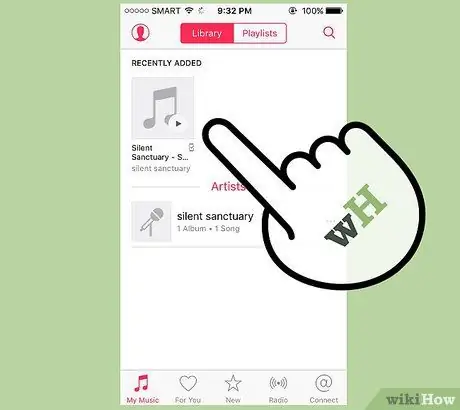
Stap 7. Wag terwyl die Mp3 -speler na nuwe lêers soek
Dit word outomaties gedoen nadat u dit van die rekenaar af gekoppel het. Herbegin die toestel om 'n skandering uit te voer as die lêer nie in die Musiek -kieslys verskyn nie.
Metode 3 van 3: Handmatige verskuiwing van musiek in Windows
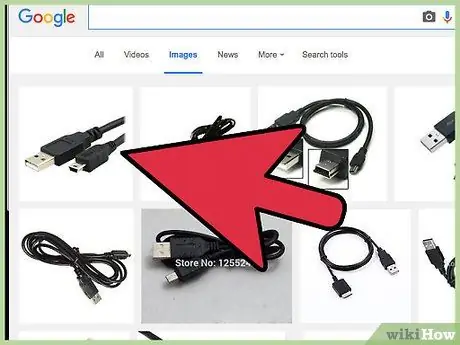
Stap 1. Koppel die Mp3 -speler aan op die rekenaar
Gebruik die USB -kabel wat by die toestel was om dit aan die rekenaar te koppel. As dit die eerste keer is dat dit gedoen word, sal die rekenaar die bestuurder outomaties installeer. As die toestel 'n CD bevat of instruksies vir die installering van die bestuurder, volg die instruksies van die vervaardiger van u Mp3 -speler.
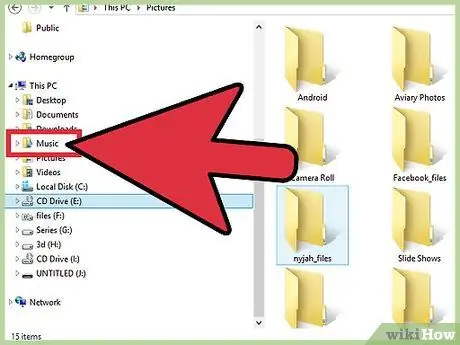
Stap 2. Vind die gids met die musiek lêers op jou rekenaar
Open File Explorer in enige weergawe van Windows deur op Win+E te druk en die gids met die musiek te soek.
-
As u nie weet waar u u musieklêers moet stoor nie, maak Windows Search oop deur op Win+F te druk om dit op u rekenaar te soek. tik
*.mp3
(of
.ogg
,
.flac
,
.mp4
- , ens.) in die soekkassie, en druk dan op Enter. As u die lêer gevind het, klik met die rechtermuisknop op een van die voormalige en klik op "Eienskappe". Die plek waar die lêer gestoor word, word volledig langs die ligging vertoon.
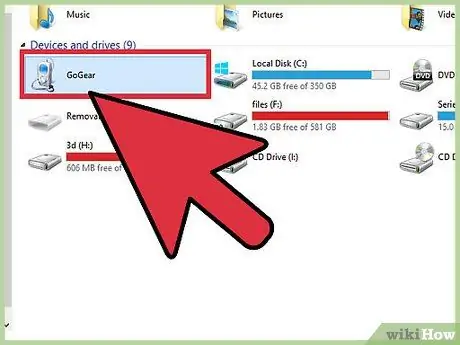
Stap 3. Maak 'n ander File Explorer -venster oop om u Mp3 -speler te sien
Druk die Win+E -sleutel en maak die rekenaarmenu aan die linkerkant van die skerm oop. Dubbelklik op u Mp3-speler, wat gewoonlik die naam 'Verwyderbare skyf' of 'Mp3-speler' sal hê.
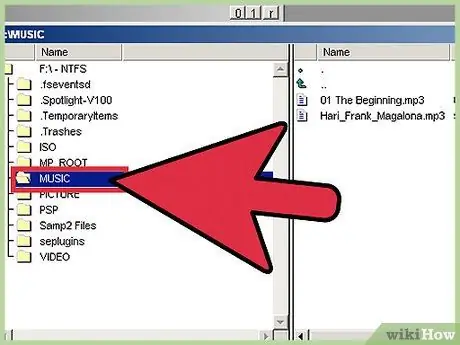
Stap 4. Soek die gids Musiek in die Mp3 -speler
Lees die instruksies by die toestel om die presiese ligging van die musieklêers uit te vind. Die meeste Mp3 -spelers stoor dit in 'n gids met die naam "Musiek". Sodra u dit gevind het, dubbelklik op die gids om dit oop te maak.
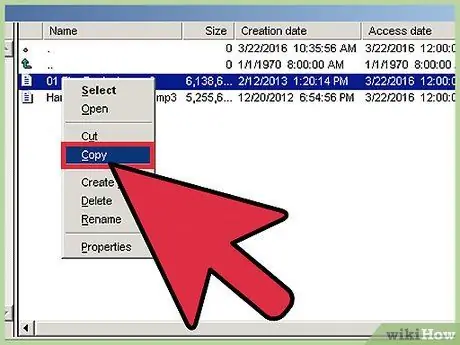
Stap 5. Sleep die gewenste liedjie na die Mp3 -speler
Kies die lêers wat u wil skuif in die eerste File Explorer -venster (die venster wat die musiekmap op u rekenaar oopmaak). Met die meeste Mp3 -spelers kan u 'n hele gids (of meer dopgehou) na die toestel sleep. U hoef dus nie paniekerig te raak as u lêers volgens kunstenaar georganiseer is nie. Merk en sleep die lêer na 'n ander File Explorer -venster (die venster wat die gids Music in die Mp3 -speler oopmaak).
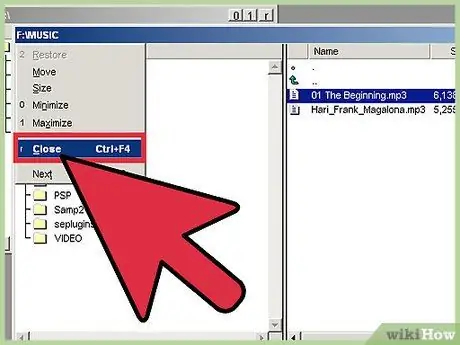
Stap 6. Maak die File Explorer -venster toe
Maak seker dat die liedjies wat u wil kopieer klaar is voordat u die venster toemaak.
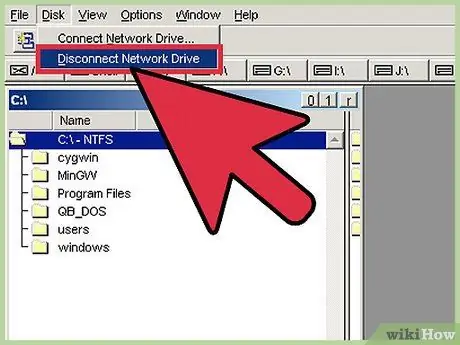
Stap 7. Verwyder die Mp3 -speler veilig
U kan dit doen deur op die USB -toestel in die stelselbalk (in die regter onderste hoek, naby die klok) te klik en "Veilig uitwerp hardeware" te kies.
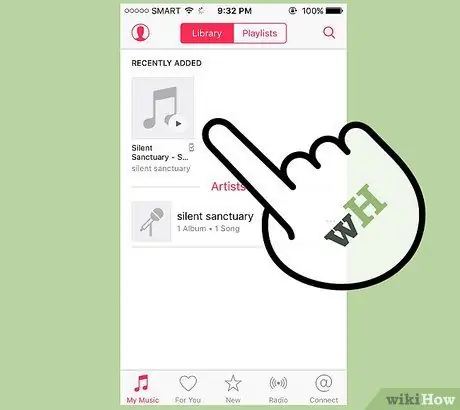
Stap 8. Wag terwyl die Mp3 -speler na nuwe lêers soek
Dit word outomaties gedoen nadat u dit van die rekenaar af gekoppel het. Herbegin die toestel om 'n skandering uit te voer as die lêer nie in die Musiek -kieslys verskyn nie.
Wenke
- Sommige Mp3 -spelers het 'n CD of aflaai -skakel om 'n musiekbestuursprogram te kry. Sony se mediaspelers is byvoorbeeld toegerus met die MediaGo -program. U kan steeds een van die bogenoemde opsies gebruik om musiek na u Mp3 -speler oor te dra as u nie van die standaardprogram op u toestel hou nie.
-
Sommige Mp3 -spelers kan slegs gebruik word om sekere soorte lêers af te speel. Sommige Mp3 -spelers kan byvoorbeeld slegs lêers met die uitbreiding speel
.mp3
terwyl ander ook gebruik kan word om lêers met die uitbreiding te speel
.flac
of
.ogg
- .
- U kan nie streaming musiek (soos musiek van YouTube of Pandora) na 'n Mp3 -speler skuif nie. U kan slegs afgelaaide lêers na u rekenaar skuif.
- Om tyd te bespaar deur liedjies na 'n Mp3 -speler te kopieer, kies u verskeie lêers tegelyk deur die Ctrl (of (m Cmd op Mac) -toets ingedruk te hou terwyl u op 'n ander lêer klik. Klik op enige plek in die gemerkte gebied en sleep al die lêers saam.






